修图匠“用Adobe Camera Raw制作正片负冲(Cross[图]”Photoshop图文教程内容:
正片负冲是摄影方面的术语,正片负冲后的胶片影像清晰度好,色彩饱和度高,细部层次丰富,效果清晰锐利、色彩浓郁通透。适合制版印刷或直接观赏(做成幻灯片)。一般C-41药水冲印负片。正片冲印用E-6药水,我们也可以用Adobe Camera Raw处理一下,之后用ps打开加工,得到接近的效果。
原图片

文件>打开为。
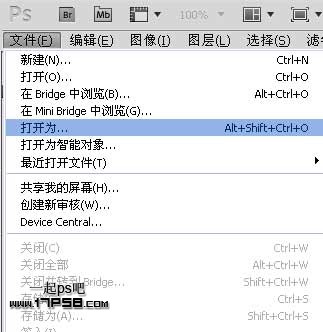
选择Camera Raw格式打开。
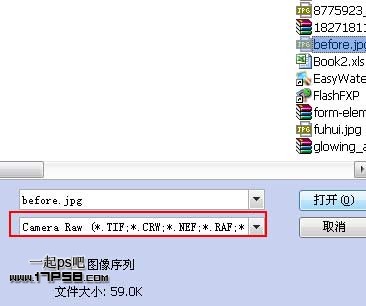
之后会打开一个界面,点击红框内的分离色调图标。
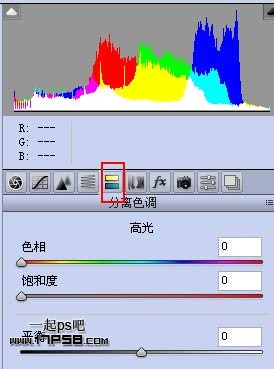
调节数值,得到你想要的效果。
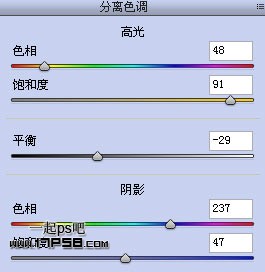
点击左下角的保存按钮,格式为dng,效果如下图。

用ps打开。

添加曲线调整层加强对比。
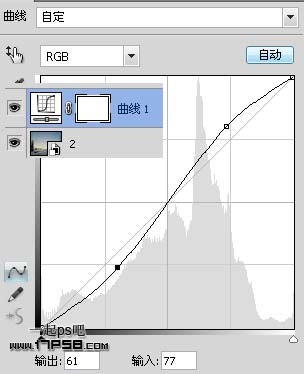
点击红框内的图标,添加一个纯色调整层。
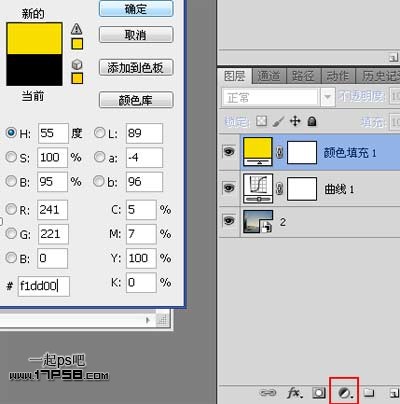
之后图层模式改为颜色,不透明度改为15%。

最终效果如下。

正片负冲是摄影方面的术语,正片负冲后的胶片影像清晰度好,色彩饱和度高,细部层次丰富,效果清晰锐利、色彩浓郁通透。适合制版印刷或直接观赏(做成幻灯片)。一般C-41药水冲印负片。正片冲印用E-6药水,我们也可以用Adobe Camera Raw处理一下,之后用ps打开加工,得到接近的效果。
原图片

文件>打开为。
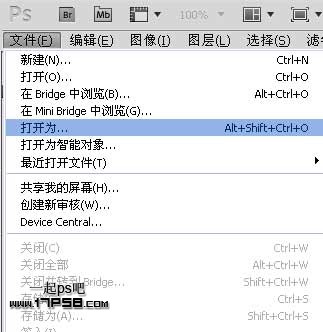
选择Camera Raw格式打开。
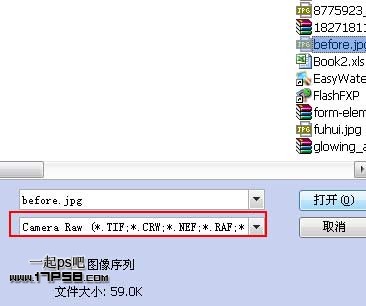
之后会打开一个界面,点击红框内的分离色调图标。
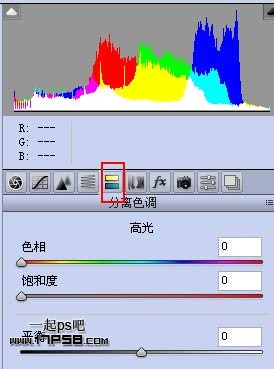
调节数值,得到你想要的效果。
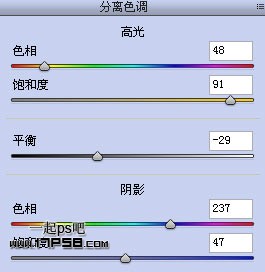
点击左下角的保存按钮,格式为dng,效果如下图。

用ps打开。

添加曲线调整层加强对比。
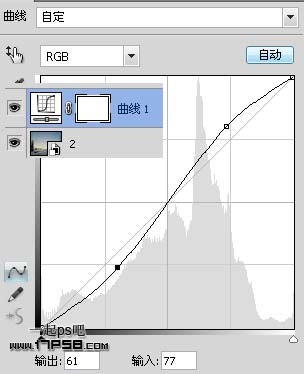
点击红框内的图标,添加一个纯色调整层。
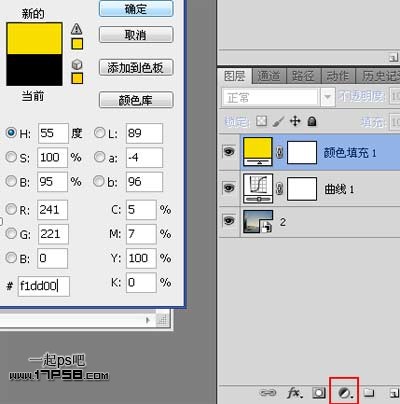
之后图层模式改为颜色,不透明度改为15%。

最终效果如下。

